ActiveReports for .NET11.0Jでは、スタイルを作成してスタイルシートに保存することができます。そのスタイルシートはページレポートやRDLレポートへの追加が可能で、StyleNameプロパティを使用すれば選択したコントロールにスタイルを適用することができます。スタイルシートはローカル環境、あるいはActiveReports Serverへの保存や、レポートへの埋め込みも可能です。
スタイル機能は次の要素で構成されています。
- Stylesheetプロパティ
- [スタイルシートの編集]ダイアログ
- [新規スタイルの追加]ダイアログ
- [スタイルシートを埋め込む]ダイアログ
- [埋め込みスタイルシートを開く]ダイアログ
- [サーバー共有スタイルシートを開く]ダイアログ
- [サーバーに保存する]ダイアログ
以下はスタイルシートの操作方法に関する手引きのリンクです。
Stylesheetプロパティ
[プロパティ]ウィンドウのSourceプロパティとValueプロパティを使用してレポートのスタイルシートを定義します。サブレポート用にはInheritStyleSheetプロパティを使用します。
| プロパティ | 説明 |
|---|---|
| Source |
スタイルシートのソースを定義します。オプションは次の通りです。 External - スタイルシート(*.rdlx-stylesファイル)をローカルファイルやhttpロケーション、カスタムリソースなどの外部ソースとして使用する場合はこのオプションを選択します。外部スタイルシートの作成方法については「外部スタイルシートを操作するには」を参照してください。 Embedded - スタイルシートをレポート内に埋め込んで使用する場合はこのオプションを選択します。作成した埋め込みスタイルシートの名前は、[レポートエクスプローラ]の[埋め込みスタイルシート]ノードの下に表示されます。埋め込みスタイルシートの作成方法については「埋め込みスタイルシートを操作するには」を参照してください。 |
| Value |
レポートに適用するスタイルシートを定義します。オプションは次の通りです。 式 - [式エディタ]ダイアログを開いて式を作成します。 新規 - [スタイルシートの編集]ダイアログを開いて外部スタイルシート、あるいは埋め込みスタイルシートを作成します。 開く - [開く]ダイアログを開いてローカルスタイルシートへ移動します。このオプションは外部スタイルシートでのみ利用可能です 。 サーバーから開く - [サーバー共有スタイルシートを開く]ダイアログを開いて、ActiveReports Serverに保存した共有スタイルシートを開くことができます。これは外部スタイルシートでのみ利用可能なオプションです。 レポート内で利用可能な埋め込みスタイルシートの名前は[レポートエクスプローラ]にリスト化されます。 |
| InheritStyleSheet |
サブレポートに継承するスタイルシートを定義します。InheritStyleSheetプロパティを「True」(既定値)に設定すると、メインレポートのスタイルシートがサブレポートでも使用可能になります。 |
 |
メモ: フィールド値を[StyleSheet Value]、[StyleName]、[Styles]の式で使用する場合、その値は評価されません。 |
[スタイルシートの編集]ダイアログ
 |
単体のデザイナやVisual Studioデザイナ上で[スタイルシートの編集]ダイアログを開くには、[レポート]メニューから[スタイルシートの編集]オプションを選択します。
[スタイルシートの編集]ダイアログは次の要素で構成されています。
| 要素 | 説明 |
|---|---|
| 外部スタイルシートを開く | レポート外部のスタイルシート(*.rdlx-stylesファイル)を開きます。 |
| 埋め込みスタイルシートを開く | レポート内の埋め込みスタイルシートを開きます。 |
| サーバーから開く | サーバーから共有スタイルシートを開きます。 |
| ファイルに保存する | 現在のスタイルシートを外部スタイルシート(*.rdlx-stylesファイル)として保存します。 |
| サーバーに保存する | 現在のスタイルシートを共有スタイルシート(*.rdlx-stylesファイル)として保存します。 |
| スタイルシートを埋め込む | 現在のスタイルシートをレポートに埋め込みます。 |
| 新規スタイル | 現在のスタイルシートに新規のスタイルを作成します。 |
| スタイルの削除 | 現在のスタイルシートからスタイルを削除します。 |
| [プロパティ]ウィンドウ |
選択したスタイルのプロパティを変更します。スタイルのプロパティは選択したスタイルの種別によって異なります。ユーザーはスタイルを新規作成する際にスタイルの種別を選択することができます。 |
| OK | 現在のスタイルを保存します。 |
| キャンセル | 変更を保存せずにダイアログを閉じます。 |
 |
メモ: スタイルシートで定義した値は[プロパティ]ウィンドウに上書きされ、太字で表示されます。 |
[新規スタイルの追加]ダイアログ
 |
[新規スタイルの追加]ダイアログを開くには、[スタイルシートの編集]ダイアログで[新規スタイル]オプションをクリックします。
[新規スタイルの追加]ダイアログは次の要素で構成されています。
| 要素 | 説明 |
|---|---|
| 名前 | 新規スタイルの名前を格納します。 |
| 種別 |
レポートに適用することのできるスタイルの種別を設定します。このスタイルの種別によって[スタイルシートの編集]ダイアログの[プロパティ]ウィンドウ内で利用可能となるオプションが決定します。
|
| 親 | 新規スタイルの親スタイルであることを表します。親スタイルを指定すると、指定した親スタイルからプロパティの値が引用されます(親スタイルの既定値は「None」)。 |
[スタイルシートを埋め込む]ダイアログ
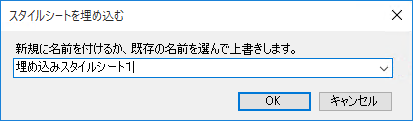
[スタイルシートを埋め込む]ダイアログを開くには、[スタイルシートの編集]ダイアログから[保存]オプションを選択したのち、[スタイルシートを埋め込む]オプションを選択します。
[スタイルシートを埋め込む]ダイアログは次の要素で構成されています。
| 要素 | 説明 |
|---|---|
| スタイルシート名 | 埋め込みスタイルシートの名前を入力するか、既存のスタイルシートの名前をドロップダウンリストから選んで上書きします。 |
[埋め込みスタイルシートを開く]ダイアログ
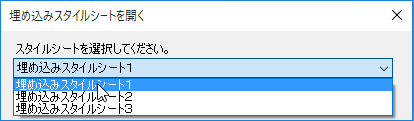
[埋め込みスタイルシートを開く]ダイアログを開くには、[スタイルシートの編集]ダイアログから[スタイルシートを開く]オプションを選択したのち、[埋め込みスタイルシートを開く]オプションを選択します。
[埋め込みスタイルシートを開く]ダイアログは次の要素で構成されています。
| 要素 | 説明 |
|---|---|
| スタイルシート名 | ドロップダウンリストから既存のスタイルシートを選択して上書きします。ここに新たな名前を入力してシートの名前を書き換えることもできます。 |
[サーバー共有スタイルシートを開く]ダイアログ
[サーバー共有スタイルシートを開く]ダイアログを開くには、[スタイルシートの編集]ダイアログから[スタイルシートを開く]オプションを選択したのち、[サーバーから開く]オプションを選択します。
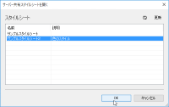 |
[サーバー共有スタイルシートを開く]ダイアログは次の要素で構成されています。
| 要素 | 説明 |
|---|---|
| スタイルシート | サーバーに保存したスタイルシートのリストを表示します。 |
| OK | [スタイルシートの編集]ダイアログでスタイルシートを選択し、[OK]をクリックしてスタイルシートを開きます。 |
| キャンセル | 変更を保存せずにダイアログを閉じます。 |
| 更新 | ActiveReports Serverに保存したスタイルシートのリストを更新します。 |
[サーバーに保存する]ダイアログ
[サーバーに保存する]ダイアログを開くには、[スタイルシートの編集]ダイアログから[保存]オプションを選択したのちに、[サーバーに保存する]オプションを選択します。
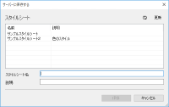 |
[サーバーに保存する]ダイアログは次の要素で構成されています。
| 要素 | 説明 |
|---|---|
| スタイルシート名 | スタイルシートの名前を入力します。この名前はサーバー上で一意のものである必要があります。 |
| 説明 | スタイルシートの説明を加えることができます。 |
| 保存 | スタイルシートを保存します。 |
| キャンセル | 変更を保存せずにダイアログを閉じます。 |
| 更新 | ActiveReports Serverに保存したスタイルシートのリストを更新します。 |
以下はスタイルシートの操作方法に関する手引きのリンクです。
スタイルシート内でスタイルを操作するには
次の操作のいずれかを行う前に、エディタでスタイルシートを開きます。
埋め込みスタイルシートのエディタを開くには
- [レポートエクスプローラ]で[埋め込みスタイルシート]ノードを開き、編集する既存のスタイルシートを選択します。
- 選択したスタイルシートを[スタイルシートの編集]ダイアログで開くには、スタイルシート名を右クリックして[編集]を選択します。
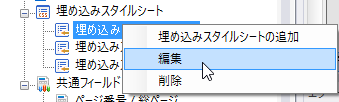
外部スタイルシートのエディタを開くには
- 単体のデザイナやVisual Studioデザイナ上の[レポート]メニューから[スタイルシートの編集]オプションを選択します。
- [スタイルシートの編集]ダイアログで[開く]ボタンをクリックし、[外部スタイルシートを開く]オプションを選択します。

- [開く]ダイアログから開きたいスタイルシート(*.rdlx-stylesファイル)に移動します。
- [開く]をクリックして外部スタイルシートを開きます。
スタイルシートに新たなスタイルを追加するには
- [スタイルシートの編集]ダイアログで[新規スタイル]ボタンをクリックして新たなスタイルを追加します。
-
[新規スタイルの追加]ダイアログでスタイルの[名前]を入力し、[種別]と[親]スタイルを選択します。

ヒント: スタイルの種別の詳細については「スタイルの操作」を参照してください。TableOfContentsコントロールと見出しレベルのスタイルを作成する方法については「TableOfContentsコントロールにスタイルを適用する」と「TableOfContentsレベルにスタイルを適用する」を参照してください。
スタイルシートのスタイルを変更するには
- [スタイルシートの編集]ダイアログで変更したい既存のスタイルを選択し、右側のフィールドを使ってプロパティを変更します。
- [OK]をクリックして変更を保存します。
スタイルシートからスタイルを削除するには
- [スタイルシートの編集]で削除したいスタイルを選択し、[スタイルの削除]を選択します。
- [OK]をクリックして変更を保存します。
デザイン時に既存スタイルシートのスタイルを適用するには
- レポートのデザイナ面で、レポート周辺のグレー領域をクリックしてレポートを選択し、[プロパティ]ウィンドウの下部にあるコマンドから[プロパティ設定ダイアログ]リンクを選択します。コマンドへのアクセス方法については、「[プロパティ]ウィンドウ」を参照してください。
- [レポート]ダイアログから[外観]ページへ移動します。
-
[外観]ページでスタイルシートの[ソース]フィールドを「Embedded」に設定し、[値]フィールドで既存の埋め込みスタイルシートを選択します(または「External」を選択し、[ファイルを開く]オプションをクリックして*.rdlx-stylesファイルのスタイルシートへ移動します)。

ヒント: [プロパティ]ウィンドウのSourceとValueにアクセスすることもできます。SourceプロパティとValueプロパティの詳細については、「スタイルの操作」を参照してください。 - [OK]をクリックしてダイアログを閉じます。
- デザイナ面上でスタイルを追加したいコントロールを選択します。
- [プロパティ]ウィンドウのStyleNameプロパティのドロップダウンリストから適用するスタイルを選択します。
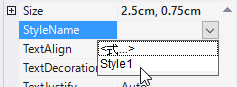
埋め込みスタイルシートを操作するには
埋め込みスタイルシートを作成、保存するには
-
[レポートエクスプローラ]で[埋め込みスタイルシート]ノードを右クリックして、[埋め込みスタイルシートの追加]オプションを選択して[スタイルシートの編集]ダイアログへアクセスします。

ヒント: [レポートエクスプローラ]から[スタイルシートの編集]ダイアログへのアクセスは、緑色の[追加](+)ボタンをクリックしたのちに[埋め込みスタイルシート]を選択しても可能です。単体デザイナ、あるいはVisualStudioデザイナでは、[レポート]メニューから[スタイルシートの編集]を選択します。
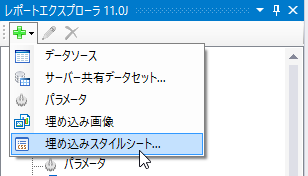
- [保存]ボタンをクリックしたのちに[スタイルシートを埋め込む]を選択し、レポートにスタイルシートを埋め込みます。
- 新規の場合はスタイルシート名を入力し(既存の場合はドロップダウンリストからスタイルシート名を選択して上書き)、[OK]をクリックして埋め込みスタイルシートを保存します。
保存が完了すると、スタイルシート名が[レポートエクスプローラ]の[埋め込みスタイルシート]ノードの下に表示されます。
埋め込みスタイルシートを外部スタイルシートとして保存するには
- [レポートエクスプローラ]で[埋め込みスタイルシート]ノードを開き、スタイルシート名を選択します。
- スタイルシート名を右クリックして[編集]を選択し、[スタイルシートの編集]ダイアログを開きます。
- [スタイルシートの編集]ダイアログで[保存]ボタンをクリックします。シートをレポート外部に保存するために[ファイルに保存する]オプションを選択します。
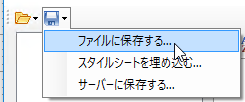
- [名前を付けて保存]ダイアログからスタイルシートを保存したい場所へ移動します。スタイルシート名を入力し、ファイルの種類を*.rdlx-stylesに指定したのち、[保存]ボタンをクリックしてシートを保存します。
外部スタイルシートを操作するには
外部スタイルシートを作成、保存するには
- 単体のデザイナ、あるいはVisualStudioデザイナで[レポート]メニューをクリックし、[スタイルシートの編集]を選択します。
- [スタイルシートの編集]ダイアログで[保存]ボタンをクリックし、[ファイルに保存する]オプションを選択します。
- [名前を付けて保存]ダイアログでスタイルシートを保存したい場所まで移動します。スタイルシートの名前を入力し、ファイルの種類を*.rdlx-stylesに指定したのち、[保存]ボタンをクリックしてシートを保存します。
外部スタイルシートをレポートに埋め込むには
- 単体のデザイナ、あるいはVisualStudioデザイナで、[レポート]メニューをクリックし、[スタイルシートの編集]を選択します。
- [スタイルシートの編集]ダイアログで[開く]ボタンをクリックし、[開く]オプションを選択します。

- [開く]ダイアログからロードしたい外部スタイルシート(*.rdlx-stylesファイル)へ移動し、[開く]ボタンをクリックして[スタイルシートの編集]ダイアログでロードします。
- [スタイルシートの編集]ダイアログで[保存]ボタンをクリックしたのちに、[スタイルシートを埋め込む]オプションを選択します。
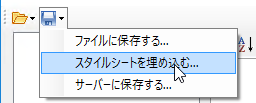
-
[埋め込みスタイルシート]ダイアログでスタイルシートの名前を入力したのちに、[OK]をクリックしてロードしたスタイルシートをレポート内に埋め込みます。
保存が完了すると、スタイルシート名が[レポートエクスプローラ]の埋め込みスタイルシートノードの下に表示されます。
共有スタイルシートを操作するには
 |
注意: 共有スタイルシートはProfessionalの機能です。Standardでは使用できません。 |
サーバーにスタイルシートを保存するには
- 単体のアプリケーションデザイナ、あるいはVisualStudioデザイナで[レポート]メニューをクリックし、[スタイルシートの編集]を選択します。
- [スタイルシートの編集]ダイアログで[保存]ボタンをクリックし、[サーバーに保存する]オプションを選択します。
- デザイナをActiveReports Serverに接続します。接続の詳細については、「ActiveReports Serverに接続する」を参照してください。
- [サーバーに保存する]ダイアログが表示されたら[スタイルシート名]を入力し、[説明]セクションにシートの簡単な説明を加えます。
- [保存]ボタンをクリックしてスタイルシートをActiveReports Serverに保存します。
サーバーからスタイルシートを開くには
- 単体のデザイナ、あるいはVisualStudioデザイナで、[レポート]メニューをクリックし、[スタイルシートの編集]を選択します。
- [スタイルシートの編集]ダイアログで[開く]ボタンをクリックし、[サーバーから開く]オプションを選択します。
- デザイナをActiveReports Serverに接続します。接続の詳細については、「ActiveReports Serverに接続する」を参照してください。

メモ: ActiveReports Serverに保存したスタイルシートへアクセスするには読み込み許可が必要です。 - [サーバー共有スタイルシートを開く]ダイアログが表示されます。リストからスタイルシートを選択します。
- [OK]をクリックしてスタイルシートを開きます。[スタイルシートの編集]の右側のフィールドを使用すると既存のスタイルに変更を加えることができます。
デザイン時に共有スタイルシートからスタイルを適用するには
- レポートのデザイナ面で、レポート周辺のグレー領域をクリックしてレポートを選択します。[プロパティ]ウィンドウ下部のコマンドの[プロパティ設定ダイアログ]をクリックします。コマンドへのアクセス方法については「[プロパティ]ウィンドウ」を参照してください。
- [レポート]ダイアログが表示されます。[外観]ページへ移動します。
- [外観]ページでス[スタイルシート]の[ソース]を「External」に設定し、[値]フィールドで[サ ーバーから開く]オプションを選択します。
- 単体デザイナをActiveReports Serverに接続します。接続の詳細については、「ActiveReports Serverに接続する」を参照してください。
- [サーバー共有スタイルシートを開く]ダイアログが表示されます。レポートに適用するスタイルシートを選択します。
- [OK]をクリックしてダイアログを閉じます。
- デザイナ面上でスタイルを適用するコントロールを選択します。
- [プロパティ]ウィンドウのStyleNameプロパティのドロップダウンリストからコントロールに適用するスタイルを選びます。レポート内で共有スタイルシートの使用を開始すると、ActiveReports for .NET11.0Jは共有スタイルシートをリモートレポートとして自動表記します。
コードでスタイルを適用するには
- Visual Studioで新規、あるいは既存のページレポートを開きます。
- Form.cs、あるいはForm.vbが開いたら、タイトルバーをクリックしてForm_Loadイベントを作成します。
- Form_Loadイベント内に以下のコードを追加します。
Visual Basic
| Visual Basicコード(Form_Loadイベント内に貼り付けます) |
コードのコピー
|
|---|---|
'ロードするページレポートのパスと名前を入力します。
Dim filePath As String = "C:\SampleReport.rdlx"
Dim pageReport As New GrapeCity.ActiveReports.PageReport(New System.IO.FileInfo(filePath))
Dim reportDocument As New GrapeCity.ActiveReports.Document.PageDocument(pageReport)
' 外部スタイルシートを使用してスタイルシートのソースと値を設定します。
reportDocument.PageReport.Report.StyleSheetSource = GrapeCity.ActiveReports.PageReportModel.StyleSheetSource.External
reportDocument.PageReport.Report.StyleSheetValue = "C:\ExternalStyle.rdlx-styles"
' 埋め込みスタイルシートを使用してスタイルシートのソースと値を設定します。
reportDocument.PageReport.Report.StyleSheetSource = GrapeCity.ActiveReports.PageReportModel.StyleSheetSource.Embedded
reportDocument.PageReport.Report.StyleSheetValue = "EmbeddedStylesheet1
' テキストボックスコントロールをひとつ追加して、スタイルを適用します。
Dim text As New GrapeCity.ActiveReports.PageReportModel.TextBox()
text.Value = "サンプルテキスト"
text.Style.StyleName = "Style1"
pageReport.Report.Body.ReportItems.Add(text)
viewer1.LoadDocument(reportDocument)
|
|
C#
| C#コード(Form_Loadイベント内に貼り付けます) |
コードのコピー
|
|---|---|
// ロードするページレポートのパスと名前を入力します。 string filePath = @"C:\SampleReport.rdlx"; GrapeCity.ActiveReports.PageReport pageReport = new GrapeCity.ActiveReports.PageReport(new System.IO.FileInfo(filePath)); GrapeCity.ActiveReports.Document.PageDocument reportDocument = new GrapeCity.ActiveReports.Document.PageDocument(pageReport); // 外部スタイルシートを使用してスタイルシートのソースと値を設定します。 reportDocument.PageReport.Report.StyleSheetSource = GrapeCity.ActiveReports.PageReportModel.StyleSheetSource.External; reportDocument.PageReport.Report.StyleSheetValue = @"C:\ExternalStyle.rdlx-styles"; // 埋め込みスタイルシートを使用してスタイルシートのソースと値を設定します。 reportDocument.PageReport.Report.StyleSheetSource = GrapeCity.ActiveReports.PageReportModel.StyleSheetSource.Embedded; reportDocument.PageReport.Report.StyleSheetValue = "EmbeddedStylesheet1"; // テキストボックスコントロールをひとつ追加して、スタイルを適用します。 GrapeCity.ActiveReports.PageReportModel.TextBox text = new GrapeCity.ActiveReports.PageReportModel.TextBox(); text.Value = "サンプルテキスト"; text.Style.StyleName = "Style1"; pageReport.Report.Body.ReportItems.Add(text); viewer1.LoadDocument(reportDocument); |
|
 すべて展開
すべて展開 すべて折りたたむ
すべて折りたたむ